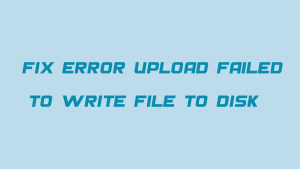شاید برای شما سوال باشد خطای 503 چیست؟ خطای 503 خطای در دسترس نبودن سرویس مورد نظر است که تحت پیغام http error 503. the service is unavailable یا ارور service unavailable نمایش داده می شود. علت ارور 503 متنوع است در این راهنمای آموزشی به نحوه رفع ارور 503 در وردپرس میپردازیم و یاد میگیریم چگونه خطای 503 را برطرف کنیم.
خطای 503 در وردپرس یکی از مشکلات شایعی است که معمولا در بیشتر سایتها رخ میدهد و مطمئنا تا به حال سایت شما هم چندین بار با این مشکل مواجه شده است و یا اینکه حداقل در سایت های دیگر با این خطا مواجه شدید. این خطا گاها بعد از مدتی از بین میرود اما دقت داشته باشید ، تنها در صورتی این خطا خود به خود از بین میرود که مشکل از سمت سرور باشد.
علت ارور 503 چیست؟
معمولا بیشترین دلایلی که باعث بروز خطای 503 در وردپرس میشود شامل موارد زیر میشوند:
- وجود باگ و خطای برنامه نویسی در کدهای قالب و افزونه وردپرس
- ایجاد ناسازگاری در اجرای کدهای PHP به دلیل تغییرات انجام شده روی سرور
- کم بودن میزان منابع هاست و مصرف بیش از حد منابع هاست و CPU در وردپرس
- انجام حملات مخرب رای هاست به صورت DDOS
- و…
حالا اگر به هر یک از دلایل بالا خطای 503 در سایت وردپرسی شما ایجاد شده باشد میتوانید با راهکارهایی که در این مقاله از رسانه نکست میزبان فا به معرفی آنها می پردازم خطاها را برطرف کنید. در اکثر مواقع این خطا با استفاده از راهکارهای ارائه شده حل خواهد شد و اگر با این راهکارها مشکل برطرف نشد به دلیل محدود بودن دسترسی شما به هاست میتوانید از میزبانی سایت خود بخواهید تا مشکل را بررسی و رفع کنند.
آموزش رفع خطای 503 در وردپرس
خطای 503 در وردپرس با پیغام های مختلفی نمایش داده خواهد شد که دلیل آن هم به نحوه کانفیگ و پیکربندی سرور برمیگرددکه در هر نوع کانفیگ و پیکربندی به یک نوع خاصی خطا 503 نمایش داده میشود که در زیر نمونه هایی از آن را میبینید.
- 503 Service Unavailable
- Http/1.1 Service Unavailable
- HTTP Server Error 503
- 503 Error
- 503 HTTP Error
- HTTP 503
فرقی نمیکند که سایت شما کدام یک از این خطا ها را نشان دهد، با استفاده از راهکارهای موجود در این مقاله میتوانید به راحتی مشکل سایت خود را حل کنید.
1. ارور 503 در وردپرس به دلیل خطا در کد نویسی افزونه
افزونه های مخرب در وردپرس و استفاده از افزونه هایی که به درستی کد نویسی نشدهاند همیشه بیشترین سهم را در ایجاد خطای 503 در هاست دارند. از سوی دیگر برخی با عدم دانلود افزونه از مخزن وردپرس یا دانلود افزونه از مخازن نامعتبر اقدام به نصب افزونه در وردپرس می کنند که به دلیل وجود کدهای مخرب یا قدیمی باعث ایجاد مشکل 503 در وردپرس می شوند.
در صورتی که بعد از نصب، به روز رسانی یا حذف یک افزونه سایت با خطای 503 وردپرس مواجه شد شک نکنید که مشکل از افزونه ها در وردپرس است. اما گاهی هم پیش می آید که به دلیل به روز رسانی نرم افزارهای سرور این خطا بخاطر ناسازگاری در کدهای افزونه ایجاد خواهد شد. پس در موارد بسیار کمی این مشکل به دلیل خطا در کدهای php هم ایجاد میشود.
برای اطمینان بیشتر از این موضوع وارد هاست خود شده است و روی File Manager کلیک کنید تا به بخش مدیریت فایلها در هاست هدایت شوید. سپس به مسیر /public_html/ مراجعه کرده و به دنبال فایل error_log در هاست خودتون بگردید. سپس در هاست سی پنل روی فایل کلیک راست کرده و گزینه view را انتخاب کنید تا خطاهای موجود در این فایل را بررسی کنید. اگر این فایل را در هاست خود پیدا نمیکنید میتوانید از آموزش

همانطور که میبینید در ابتدای هر خط تاریخ و زمان درج شده که باید در بین فایل error_log دنبال زمانی بگردید که درست در همان زمان با خطای 503 در وردپرس مواجه شدید. سپس جزییات را ببینید که مسیر نمایش داده مربوط به چه جایی است. در اینجا خطایی که برای من پیش اومده بود به دلیل خطا و ایجاد تداخل در افزونه AMP وردپرس بوده که مسیر دقیق فایل و خط مربوط به کد در فایل error_log درج شده که در نهایت اقدام به غیر فعال کردن افزونه amp در وردپرس کردم.
رفع مشکل 503 وردپرس با غیرفعال کردن افزونه ها
بنابراین در اولین اقدام باید این افزونه را غیرفعال کنید. اگر به پیشخوان وردپرس دسترسی دارید کافیه وارد مسیر افزونه ها شده و افزونه مد نظر را غیرفعال کنید. اما اگر امکان دسترسی به پیشخوان وجود نداره میتوانید در خصوص ورود به هاست سی پنل اقدام کرده و به File Manager هاست مراجعه کنید.

به مسیر /public_html/wp-content/plugins و در نهایت نام پوشه افزونه مد نظر را به اسم دیگری تغییر دهید.

برای تغییر نام کافیه پوشه افزونه را انتخاب کرده و بعد از راست کلیک کردن رای پوشه گزینه Rename را انتخاب کرده و به انتهای نام افزونه عبارت old- یا یک عدد را اضافه کرده و ذخیره کنید. در این صورت مشکل برطرف شده و دیگه خطای 503 را نخواهید دید.

اما گاهی پیش می آید که نه تنها به پیشخوان وردپرس دسترسی ندارید بلکه به دلایلی امکان مشاهده فایل error_log را هم ندارید. پس در این صورت باید کلیه افزونه ها را از طریق هاست غیرفعال کنید. برای این منظور هم باید به مسیر /public_html/wp-content/ در File Manager هاست مراجعه کرده و پوشه plugins را انتخاب کرده و بعد از راست کلیک کردن رای پوشه گزینه Rename را انتخاب کنید. حالا به انتهای نام پوشه عبارت old- یا یک عدد را اضافه کنید.

این نام میتونه هر اسمی باشد به جز plugins که بعد از تغییر نام به دلیل تغییر مسیر پوشه افزونه ها در دیتابیس وردپرس کلیه افزونه ها از دسترسی خارج شده و به حالت غیرفعال شده تغییر پیدا خواهند کرد و خطای 503 در وردپرس غیرفعال خواهد شد. حالا بعد از اینکه کلیه افزونه ها غیرفعال شدند اگر سایت را مشاهده کنید خطای 503 رفع شده است.
اما برای اینکه بدونید خطا از کدام افزونه بوده باید یک به یک هر افزونه را از پیشخوان وردپرس فعال کنید و سپس در هر بار فعال کردن سایت را بررسی کنید و ببینید بعد از فعال کردن کدام افزونه مجددا خطای 503 نمایش داده خواهد شد تا افزونه را شناسایی و غیرفعال کنید.
2. ارور 503 وردپرس به دلیل استفاده از قالب مشکل ساز
مشکل بعدی از سمت قالب رخ خواهد داد که بخاطر خطا در کدنویسی باعث ایجاد ارور 503 در وردپرس میشود. در این راش هم شما باید قالب سایت خودتون را غیرفعال کنید که مطمئن بشید مشکل از قالب است یا خیر. برای این منظور هم به همان راشی که برای غیرفعال کردن افزونه ها دیدیم باید وارد هاست شده و به مسیر /public_html/wp-content/themes در File Manager هاست مراجعه کرده و پوشه قالبی که در حال استفاده از آن استید را انتخاب کنید.

سپس رای پوشه راست کلیک کرده و گزینه rename را انتخاب کنید. در پنجره باز شده به انتهای نام پوشه قالب عبارت old- یا یک عدد را اضافه کرده و ذخیره کنید. در این صورت قالب فعلی سایت غیرفعال شده و یکی از قالب های پیشفرض وردپرس به عنوان قالب پیشفرض انتخاب خواهد شد.

حل خطای 503 وردپرس با استفاده از قالب پیشفرض وردپرس
بعد از غیرفعال کردن قالب سایت یکی از قالب های پیشفرض وردپرس انتخاب شده و فعال خواهند شد که در این صورت خواهید دید خطای 503 در وردپرس رفع شده است. اما در صورتی که خطا برطرف نشد باید از روشهای بعدی برای رفع خطا استفاده کنید.
همچنین توجه کنید، در صورتی که از قالب های پیشفرض وردپرس استفاده نمیکنید وردپرس را از fa.wordpress.org دانلود کرده و یکی از قالب های موجود داخل پوشه wp-content/themes را به حالت فشرده zip تبدیل کنید. سپس با استفاده از آموزش نصب قالب در وردپرس که مفصلا توضیح داده شده فایل zip قالب را در مسیر /public_html/wp-content/themes/ قرار دهید. در نهایت روی فایل zip راست کلیک کرده و گزینه Extract را انتخاب کنید تا از حالت فشرده خارج شده و در وردپرس نصب شود.
3. خطا 503 وردپرس به دلیل ناسازگاری در کدهای PHP
گاهی اوقات هم پیش می آید که خطای php باعث ایجاد ارور 503 در وردپرس خواهد شد که مشخص هم نیست که خطای php رخ داده در افزونه، قالب یا استه وردپرس بوده است. برای دانستن اینکه دلیل این کار از کجا بوده دو راهکار وجود دارد که در روش اول باید بر اساس توضیحاتی که برای فایل error_log دادم، فایل ارور لاگ هاست را بررسی کنید و ببینید که مشکل از کجاست و آن را برطرف کنید.
رفع ارور 503 در وردپرس با فعال کردن حالت دیباگ وردپرس
اما روش دیگری وجود دارد که با استفاده از آن میتوانید بهتر متوجه خطای php در هاست شوید استفاده از دیباگ وردپرس است. با استفاده از دیباگ وردپرس میتوانید خطاهایی که در فایل های قالب و افزونه وردپرس وجود دارد را مشاهده کرده و برطرف کنید. برای این منظور باید قطعه کدی را در فایل کانفیک وردپرس wp-config.php قرار دهید تا حالت دیباگ فعال شود.
بیشتر بدانید: آموزش نحوه فعال سازی دیباگ وردپرس و عیب یابی وردپرس
برای این منظور وارد هاست شده و روی file manager کلیک کنید. سپس به مسیر public_html مراجعه کرده و فایل wp-config.php را انتخاب کنید. حالا برای ویرایش این فایل در هاست سی پنل روی فایل راست کلیک کرده و گزینه Edit را انتخاب کنید. سپس کدهای زیر را در بخش define این فایل یعنی بالاتر از خط /*That’s all, stop editing! Happy blogging.*/ قرار داده و ذخیره کنید.
define ('WP_DEBUG', true);اگر از قبل این کد در فایل قرار دارد اما مقدار آن به جای true روی false قرار دارد باید آن را در حالت true قرار دهید تا حالت دیباگ در وردپرس فعال شود. برای اینکه نتیجه بهتری دریافت کنید، درست در زیر این خط کدهای زیر را قرار دهید.
define ('WP_DEBUG_LOG', true);
define ('WP_DEBUG_DISPLAY', false);
@ini_set ('display_errors', 0);به دلیل اینکه امکان دسترسی به پیشخوان وردپرس و خود سایت در حالتی که با خطای 503 در وردپرس مواجه شدید وجود ندارد صرفا با فعال کرده دیباگ هیچ خطایی به شما نمایش داده نخواهد شد. بنابراین باید حالتهای WP_DEBUG_LOG، WP_DEBUG_DISPLAY و ثابتهای @ini_set را هم فعال کنید.
بعد از ذخیره فایل یک بار سایت خود را ریلود کنید. حالا به مسیر /public_html/wp-content/ مراجعه کنید. فایلی با نام debug.log در این پوشه اضافه میشود که با بررسی خطاهای موجود در این فایل میتوانید بفهمید که مشکل ارور 503 در وردپرس به چه دلیلی است. این فایل کلیه خطاهای موجود در سایت را در خود ذخیره میکند که میتوانید به راحتی با بررسی منشا مشکل را پیدا کنید.
4. خطای 503 به دلیل مشکلات سرور
یکی دیگر از دلایل بروز خطای 503 در وردپرس از سمت سرور است که به دلیل به روزرسانی نرم افزارهای مورد نیاز سرور و تغییرات در کانفیگ سرور ایجاد می شوند. از آنجایی که دسترسی به سرور معمولا برای شما وجود ندارد بنابراین باید منتظر بمانید و با اطمینان به میزبانی وب خود فرصت دهید تا با صبر و حوصله کار را به اتمام برسانند.
سپس مشکل سایت شما هم برطرف شود. در صورتی که با استفاده از روشهای سه گانه فوق موفق نشدید خطا را برطرف کنید باید بدانید که مشکل از سرور است که با کمی منتظر ماندن رفع خواهد شد.
خطای 503 در وردپرس به دلیل مصرف بیش از حد منابع هاست
گاهی هم پیش می آید که به دلیل بازدید بالا یا خطاهای مربوط به کدنویسی، هاست شما از منابع زیادی استفاده میکند که در صورت عدم رفع مشکل به روشهای سه گانه فوق باید وارد هاست شده و مشابه تصویر زیر از بخش STATISTICS بررسی کرده و ببینید که میزان مصرف از منابع هاست در چه سطحی قرار دارد.
همانطور که در تصویر میبینید در اینجا تعداد ادان دامین، میزان استفاده از دیسک، میزان مصرف دیتابیس ، پهنای باند، ساب دامین و … نمایش داده می شوند.

سوالات متداول درباره رفه ارور 503 در وردپرس
-
علت بروز خطای 503 در وردپرس چیست؟
خطا در کدنویسی افزونه، استفاده از قالب مشکل ساز و به دلیل ناسازگاری در کدهای PHP میتواند منجر به بروز خطا 503 شود.
-
اگر ارور 503 به دلیل ناسازگاری در کدهای php رخ دهد ، چگونه نسبت به بر طرف کردن آن اقدام کنیم؟
در این صورت شما میتوانید با فعال کردن حالت دیباگ نسبت به رفع این ارور اقدام کنید.
-
اگر ارور 503 به دلیل خطا در کدنویسی افزونه رخ دهد، چگونه نسبت به بر طرف کردن آن اقدام کنیم؟
در این صورت شما میتوانید با غیر فعال کردن افزونه و یا تغییر نام پوشه افزونه نسبت به رفع خطای 503 اقدام کنید.
-
اگر ارور 503 به دلیل استفاده از قالب مشکل ساز رخ دهد ، چگونه نسبت به بر طرف کردن آن اقدام کنیم؟
در این حالت هم مثل زمانی که مشکل از افزونه ها بود، باید در کنترل پنل هاست خود نام پوشه قالب را تغییر دهید تا غیرفعال شود سپس بررسی کنید مشکل رفع شده است یا خیر.
نتیجه گیری
امیدوارم که اموزش رفع خطای 503 در وردپرس به همراه روش های ارائه شده در این مقاله مورد پسند شما واقع شده باشد و با استفاده از این آموزش قادر باشید اقدام به رفع ارور 503 در وردپرس و حل مشکل http error 503 ورپرس کنید. در صورتی که با استفاده از روش های گفته شده در این آموزش سوال یا مشکلی داشتید در بخش دیدگاه ها اعلام کنید تا در کوتاه ترین زمان ممکن پاسخگوی شما باشم.